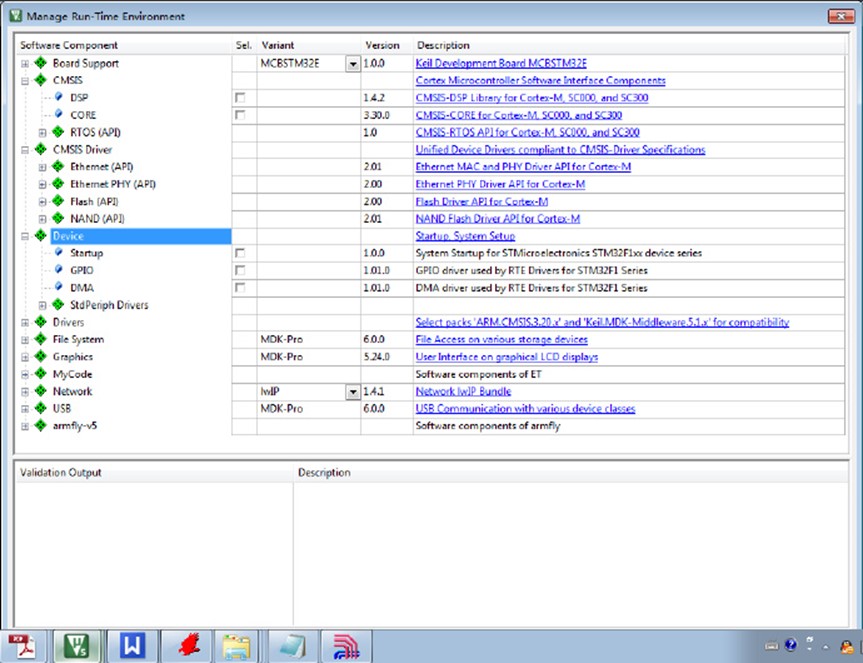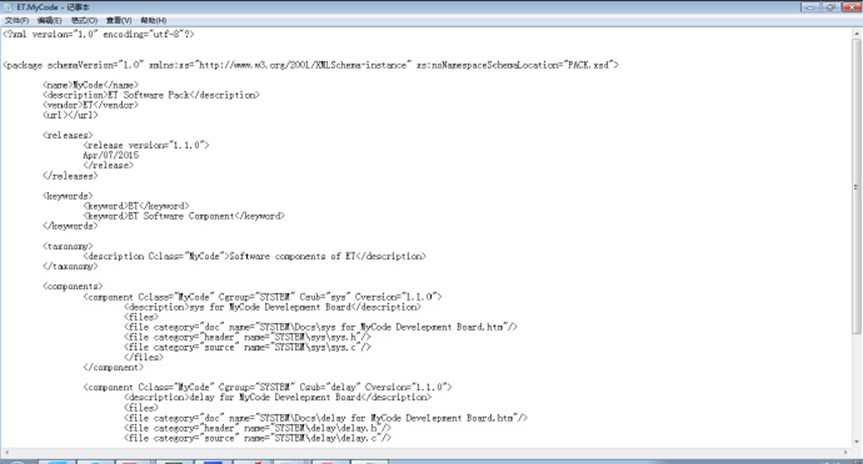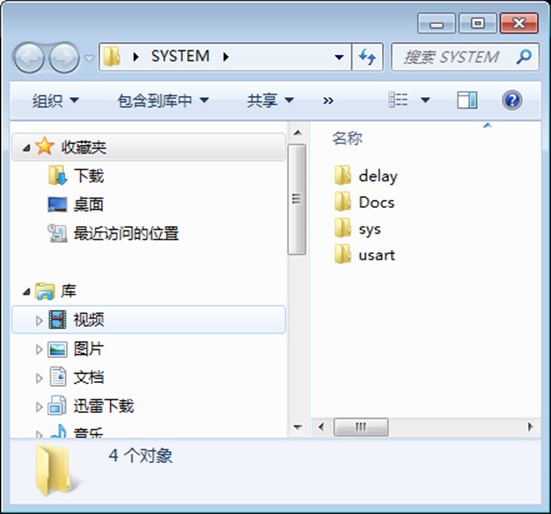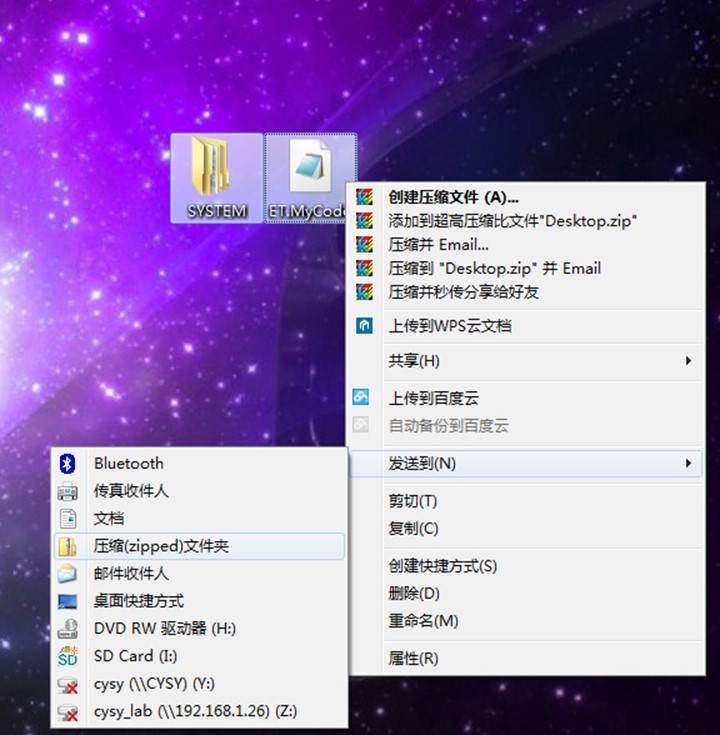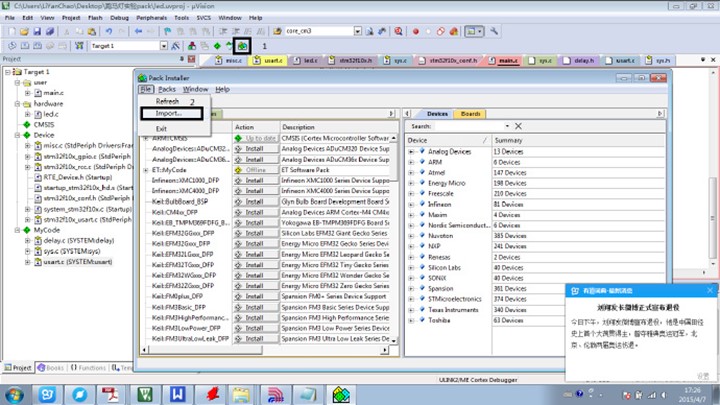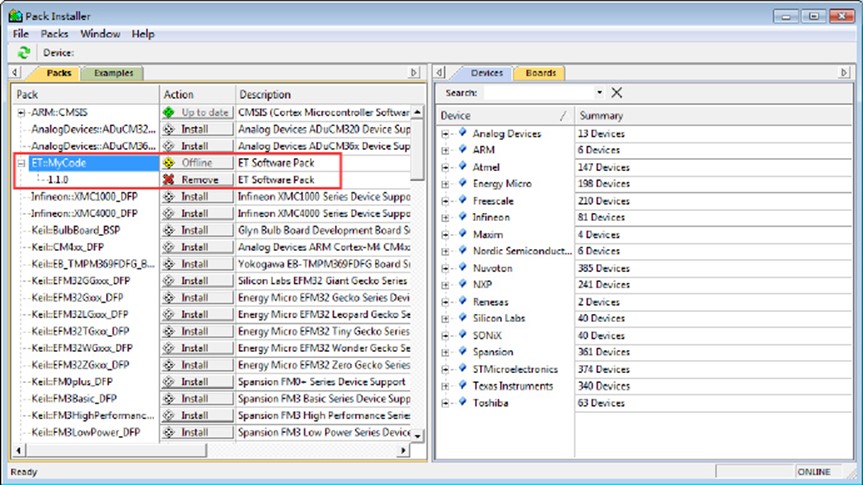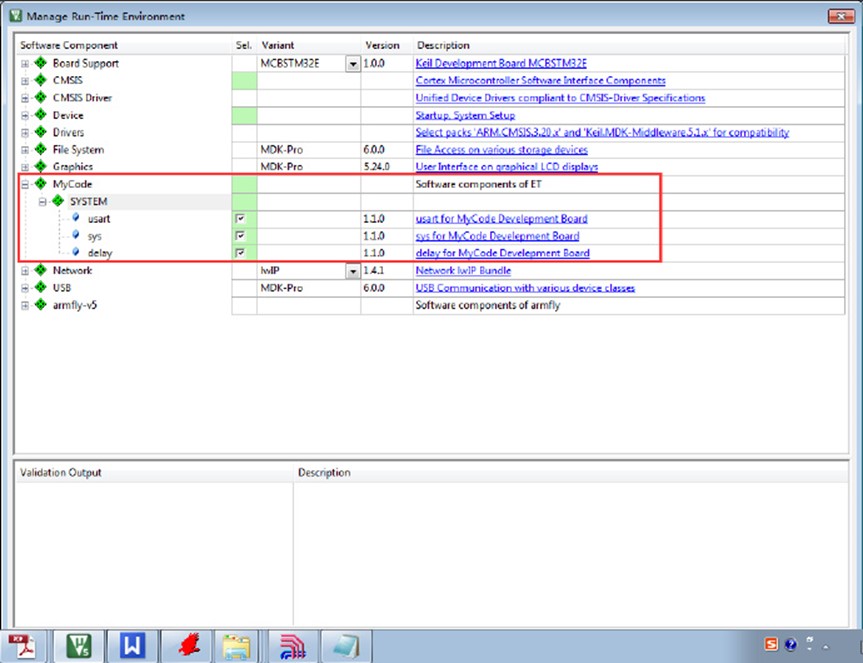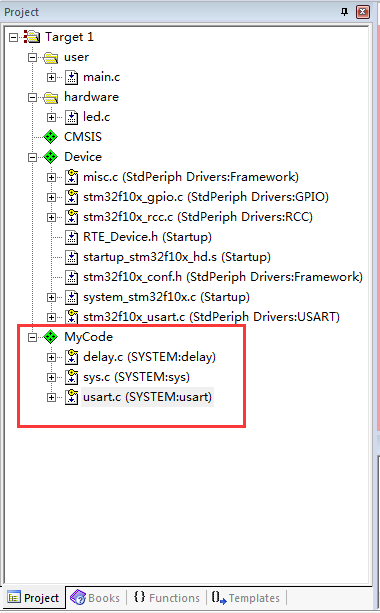以前都是用的keil5以下版本的keil,没有RTE这个功能,后来安装了keil5以上的版本,才开始使用RTE这个功能,这个功能是干什么的呢,通过这几天的了解,我认为这个功能就是把已经写好的程序封装起来,以后用起来方便一些,直接添加进去就ok,不用拷贝来拷贝去的,官方也把库函数、RTX、File System、USB、Gui等等给封装起来了,用的时候直接勾选上就可以了,然后直接编写我们的接口程序,用起来更人性化一点。以上我的理解。下图就是RTE
我们把上层应用程序写好了,就给封装成Pack的形式,这样无论是什么单片机,每次只需写好接口程序,就能应用我们的Pack了,但是我们的Pack的兼容性必须得好,就是尽量不要修改我们的Pack,因为制作好Pack以后,我们封装好的程序是不允许修改的,如果修改的话,只能是在重新做一个Pack。
我在这里就交大家怎样制作自己的Pack,用的是正点原子的SYSTEM文件夹下面的程序,因为每次写程序基本都用这个文件夹,这个文件夹下面的程序是不需要修改的了。
步骤:
1.新建一个后缀为PDSC文件
文件的内容为:
具体内容解释看官方文档:http://www.keil.com/appnotes/docs/apnt_250.asp
http://www.keil.com/appnotes/docs/apnt_251.asp
http://www.keil.com/appnotes/docs/apnt_252.asp
这几个文档就是官方给出的,教大家怎么用Pack
2:把源代码准备好,下图是我的源代码SYSTEM
3:修改PDSC文件名为vendor. name.pdsc格式
vendor和name在PDSC文里面都能找到,具体含义看官方第一个文档。
4:创建压缩文件
在这里需要注意一下,不能用快压软件压缩文件,我开始用快压软件压缩文件,但是在后来安装Pack的时候没有成功,提示说文件不完整,后来用系统自带的压缩软件压缩文件,就成功了,其他的压缩软件也可能出现这个问题,大家注意一下。
5:修改压缩文件的名字为vendor. name. version.zip格式
6:使用Keil进行安装
这就完成了,安装成功后是这样的,如下图。
然后点击
弹出
上面就是我们制作的Pack包,然后勾选上,就会自动添加到程序里。
我们就能够正常使用了。
这是初步使用Pack功能,想要使用更多功能,请参考官方的那三个文档